
Laatst geupdate op

Er zijn tal van redenen waarom sms-berichten mogelijk niet werken op Android, van verbindingsproblemen tot verouderde instellingen. Probeer deze stappen om het probleem op te lossen.
Iemand bellen op je Android-smartphone? Als je een millennial of Gen Z bent, waarschijnlijk niet. In plaats daarvan ga je sms'en, WhatsAppen en meer.
Als je een standaard sms-bericht op Android probeert te verzenden, heb je mobiele dekking nodig. Helaas is sms niet de meest betrouwbare manier om berichten te verzenden. Als u de eigen Berichten-app van Android gebruikt, ontvangt u om allerlei redenen mogelijk helemaal geen sms-berichten.
Als u geen sms-berichten ontvangt op Android, volgen hier verschillende stappen voor probleemoplossing die u kunt proberen om het probleem op te lossen.
Opmerking: De Android-ervaring varieert tussen apparaten en versies, en de volgende stappen zijn mogelijk niet precies waar aangegeven. Het zou u echter een goede benadering moeten geven van de juiste stappen voor uw apparaat.
1. Controleer de batterij-instellingen
Een van de eerste dingen die u moet controleren, zijn de batterij-instellingen van uw Android-telefoon. Hoewel u wilt dat uw batterij de hele dag meegaat, kunnen specifieke batterijbesparende modi ervoor zorgen dat er geen sms-berichten meer worden ontvangen. Een voor de hand liggende instelling om uit te schakelen is de "stroom- of batterijbesparende modus".
Maar een setting waar vaak niet aan wordt gedacht is Adaptieve batterij. Het is een functie in moderne Android-telefoons (Android 9.0 en hoger) die AI-technologie gebruikt. Het voorspelt de app die je gaat gebruiken en laat die veelgebruikte apps op de achtergrond draaien. Als je al een tijdje niet hebt ge-sms't, kan deze functie het ontvangen van sms-berichten verstoren.
Adaptive Battery op Android uitschakelen:
- Open Instellingen > Batterij en zorg ervoor dat Energiebesparende modus is gedraaid uit.
- Ga in Meer batterij-instellingen en draai de Adaptieve batterij schuif naar de uit
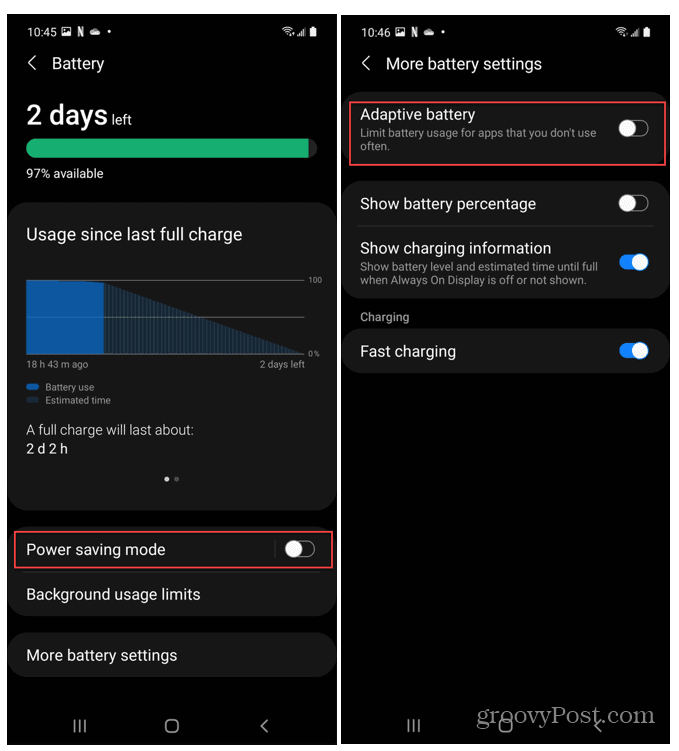
2. Controleer netwerkconnectiviteit
Een van de redenen waarom u geen sms-berichten op Android ontvangt, is omdat uw netwerkverbinding vlekkerig is. Mobiele signalen zijn onvoorspelbaar, dus zorg ervoor dat je indien mogelijk buiten en op een hogere locatie bent.
Wi-Fi-connectiviteit op uw Android-telefoon dubbel controleren:
- Open Instellingen > Wi-Fi en netwerk of Instellingen > Verbindingen op een Samsung Galaxy.
- Druk op Wi-Fi-netwerk je bent verbonden met of krijg het wachtwoord voor het Wi-Fi-netwerk waarmee u verbinding wilt maken.
- Zorg ervoor dat het is aangesloten en dat je een solide verbinding hebt. Verbreek de verbinding met het netwerk en maak opnieuw verbinding om de signaalsterkte te verbeteren of maak verbinding met een ander netwerk als dat beschikbaar is.
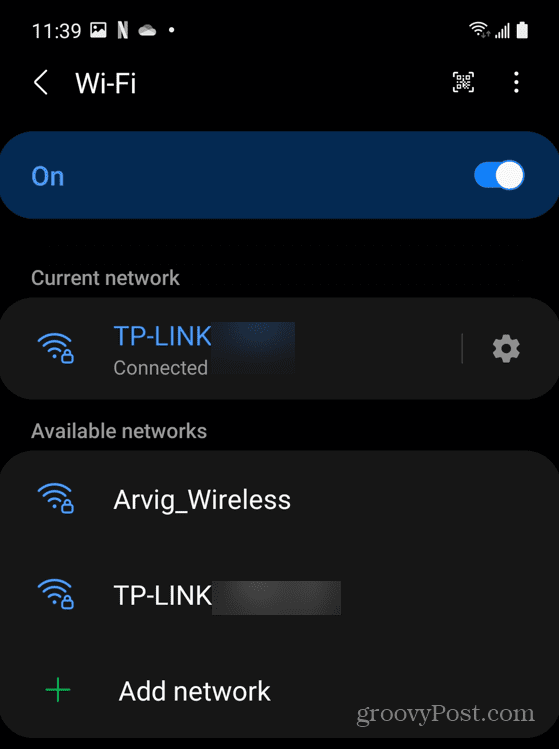
3. Vliegtuigmodus uitschakelen
Als de vliegtuigmodus op uw apparaat is ingeschakeld, wordt alle draadloze verbinding uitgeschakeld. Als het is ingeschakeld, ontvangt u uw sms-berichten niet op Android.
Om te controleren of de vliegtuigmodus is ingeschakeld:
- Open Instellingen > Wi-Fi en netwerk (of Instellingen > Verbindingen op een Samsung-apparaat). De stappen kunnen verschillen op andere Android-apparaten.
- Vind de Vliegtuigmodus functie en schakel deze uit.
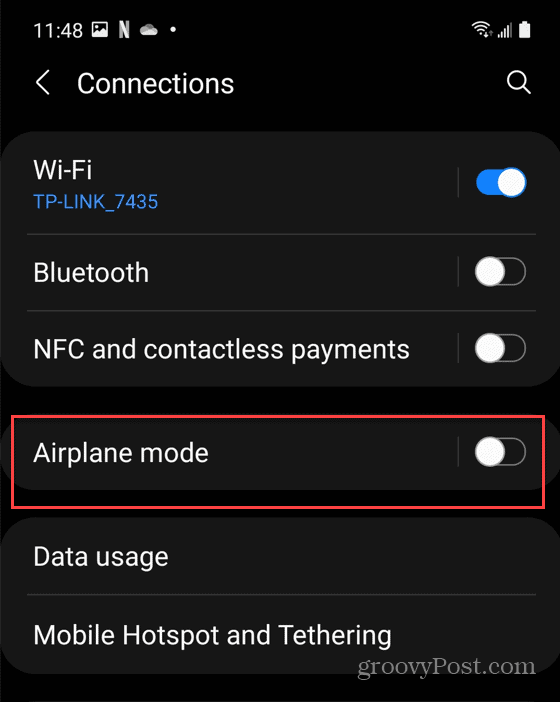
U kunt ook uitschakelen Vliegtuigmodus van de snel instellingenmenu. Om dit te doen:
- Veeg uw Android-telefoon omlaag vanaf het bovenste paneel.
- U ziet verschillende snelle actieknoppen die u met één tik kunt in- of uitschakelen. Druk op Vliegtuigmodus pictogram om het uit te schakelen.
- Als u de optie Vliegtuigmodus niet ziet, tikt u op de knop Bewerken en voegt u de Pictogram vliegtuigmodus. U kunt de pictogrammen ook opnieuw rangschikken.
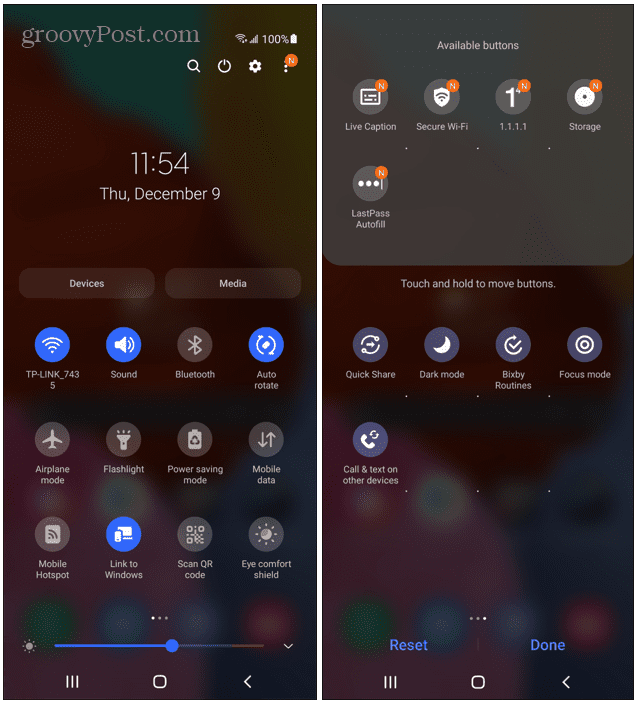
4. Cache voor sms-app wissen
Apps verzamelen in de loop van de tijd veel gegevens - het is belangrijk om deze te legen prullenbak op Android periodiek. Dat omvat het wissen van de cache voor uw sms-app.
De app-cache voor uw sms-app wissen:
- Open Instellingen > Opslag > Andere apps > Berichten. Probeer op Samsung-apparaten Instellingen > Apps > Berichten > Opslag in plaats van.
- Druk op Cache wissen knop en kijk of uw teksten werken.
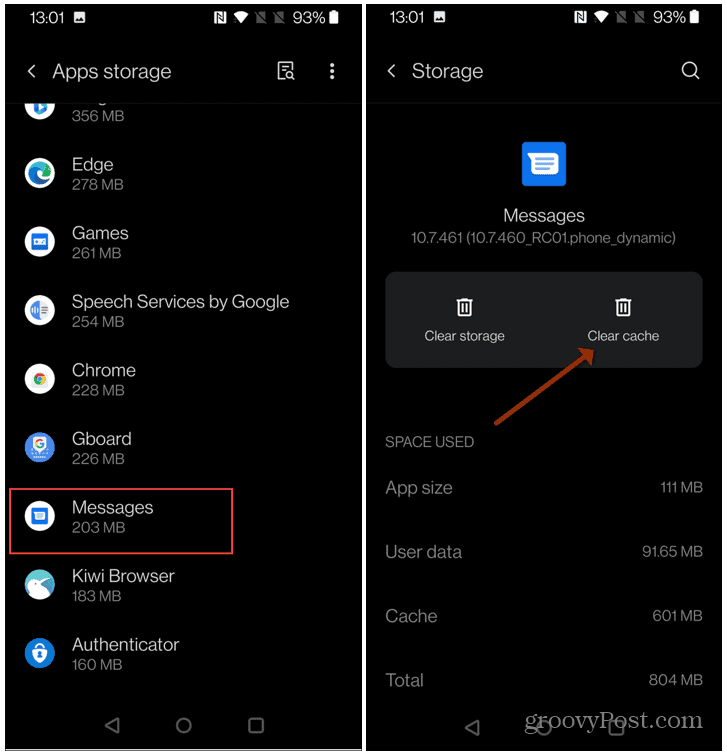
5. iMessage deactiveren
Als u bent overgestapt van een iPhone naar een Android-telefoon, moet u mogelijk uw iMessage toestand. Als je iMessage niet hebt uitgeschakeld voordat als je naar je Android-apparaat gaat, kunnen sms-berichten nog steeds naar de iMessage-app van de iPhone gaan.
Om iMessage te deactiveren:
- Plaats uw simkaart in de iPhone.
- Ga vervolgens op de iPhone naar Instellingen > Berichten en draai de iMessage Uitzetten.
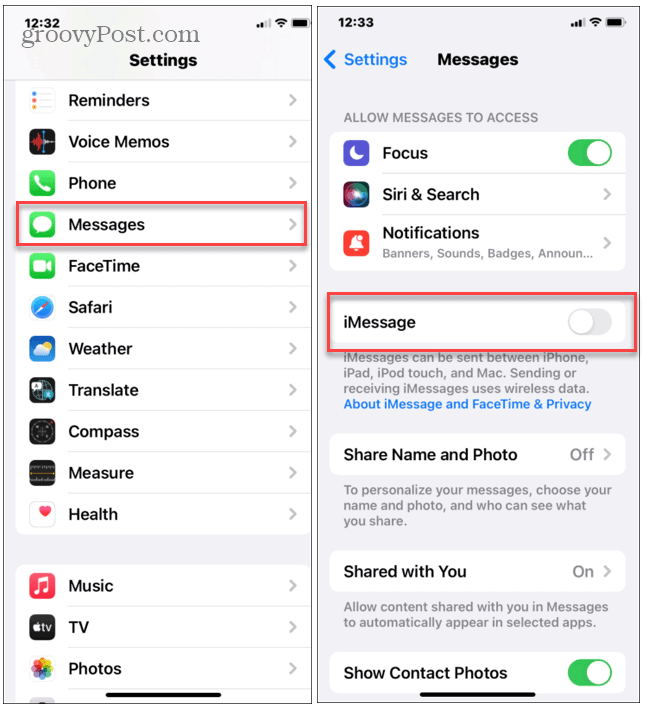
- Het is ook een goed idee om FaceTime uit te schakelen. Ga naar Instellingen > Facetime en zet de schakelaar uit.
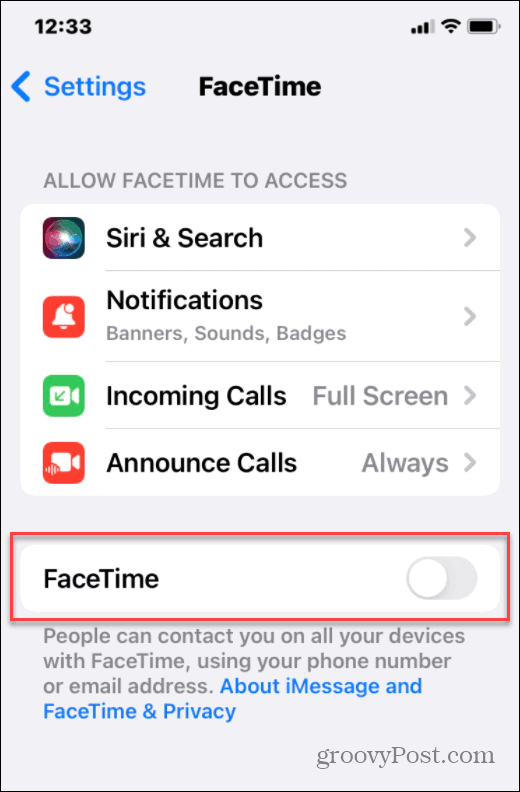
- Nadat alles is uitgeschakeld, plaatst u uw simkaart terug in uw Android-telefoon en controleert u of de sms-berichten werken.
Als je je iPhone niet hebt, moet je iMessage handmatig uitschrijven met Het online formulier van Apple.
6. Update je Android-telefoon
Het is altijd een goed idee om het besturingssysteem van uw telefoon up-to-date te houden. Naast routinematige beveiligingsupdates kunnen bugs worden opgelost die van invloed zijn op sms-berichten op uw apparaat.
Om ervoor te zorgen dat Android is bijgewerkt op uw apparaat:
- Ga naar Instellingen > Systeem > Systeemupdates (of Instellingen > Software-update op een Samsung-apparaat).
- Download en installeer alle beschikbare updates.
- Wacht tot de installatie is voltooid en kijk of sms'en werkt.
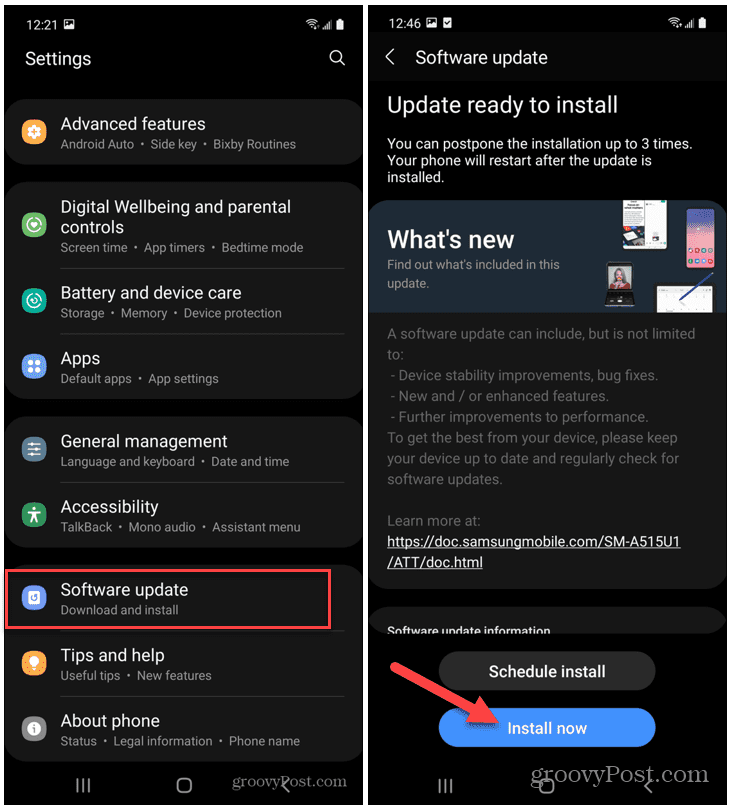
7. Start uw telefoon opnieuw op
Door uw Android-telefoon opnieuw op te starten, worden veel problemen opgelost, waaronder problemen met sms-berichten. Het wist uw actieve app-cache, maar het kan uw telefoon ook opnieuw verbinden met uw mobiele netwerk.
Er zijn verschillende manieren om een Android-telefoon opnieuw op te starten. Voor de meeste apparaten kunt u uw Android-apparaat opnieuw opstarten door de. ingedrukt te houden Aanknop een paar seconden ingedrukt, of door een combinatie van knoppen in te drukken, zoals Aan/uit + Volume omhoog.
Raadpleeg de ondersteunende documentatie van de fabrikant als u het niet zeker weet. Voer voor de beste resultaten een volledige afsluiting uit wanneer de Herstartmenu komt op. Wacht 30 seconden tot een minuut en zet hem weer aan.
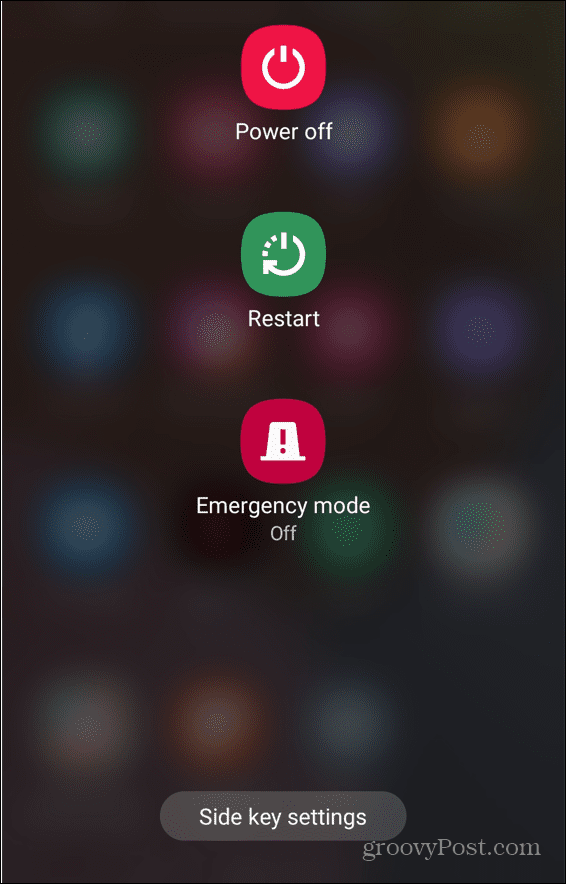
Problemen met Android-tekstberichten oplossen
Als u geen sms-berichten ontvangt op Android, zouden de bovenstaande stappen u moeten helpen het probleem op te lossen. Vergeet niet de ondersteuningspagina's van uw netwerkprovider te raadplegen voor meer informatie: er kan een storing zijn achter eventuele ontbrekende sms-berichten.
Wist je van? Android Berichten voor het web? Hiermee kunt u berichten verzenden vanaf uw computer met behulp van uw browser. Als u zich zorgen maakt over uw privacy, een goede alternatief is Signaal—het heeft zelfs de mogelijkheid om berichten instellen om te verdwijnen.
Hoe u uw productsleutel voor Windows 11 kunt vinden
Als u uw productsleutel voor Windows 11 moet overdragen of alleen nodig hebt om een schone installatie van het besturingssysteem uit te voeren,...
Hoe de cache, cookies en browsegeschiedenis van Google Chrome te wissen
Chrome doet uitstekend werk door uw browsegeschiedenis, cachegeheugen en cookies op te slaan om uw browserprestaties online te optimaliseren. Haar is hoe te...
Prijsvergelijking in de winkel: hoe u online prijzen kunt krijgen terwijl u in de winkel winkelt
Kopen in de winkel betekent niet dat je hogere prijzen moet betalen. Dankzij prijsaanpassingsgaranties kunt u online kortingen krijgen tijdens het winkelen in...
Een Disney Plus-abonnement cadeau doen met een digitale cadeaukaart
Als je van Disney Plus hebt genoten en het met anderen wilt delen, kun je als volgt een Disney+ Gift-abonnement kopen voor...



